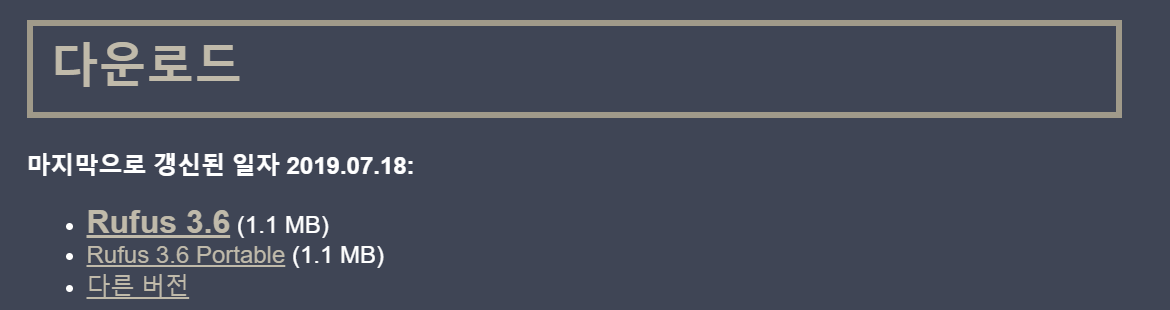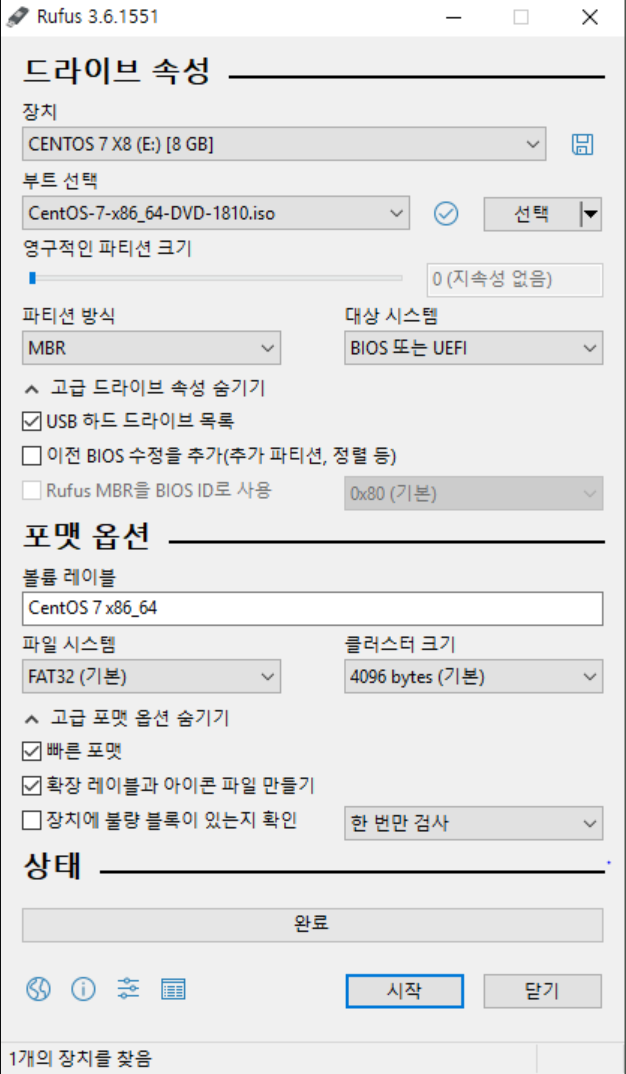리눅스 환경 세팅 - 2. CentOS 설치하기 (https://noobnim.tistory.com/11) 에 이어서 진행합니다.
출처) https://itstudyblog.tistory.com/5
리눅스 네트워크 설정 - CentOS
리눅스 네트워크 설정 - CentOS 이제 CentOS 7 설치를 완료하였으니 네트워크 설정을 진행해 보도록 해보겠습니다 CentOS 7 처음 기본 네트워크 설치되어 있지 않습니다 그렇기때문에 ifconfig가 되지 않습니다.....
itstudyblog.tistory.com
1) 네트워크 파일 설정하기
$ vi /etc/syscofig/network
우선 위의 명령을 실행합니다.
# Created by anaconda NETWORKING=yes NETWORKING_IPV6=no GATEWAY=192.168.0.1
vi 모드에서 i를 눌러 INSERT 모드 (하단에 -- INSERT -- 로 표시됨)로 위와 같이 입력해준다음
esc 클릭하여 INSERT 모드 해제, :wq 입력하여 저장후 종료합니다.
1) 네트워크 할당 설정
저는 우선 자동 네트워크 할당으로 설정하여 진행하였으나, 추후 수동할당으로 설정할 예정입니다.
수동 설정시 현재 글 상단의 출처 블로그를 참고 바랍니다.
$ dhclient
위의 명령어를 실행하여 자동할당 설정을 합니다.
명령어만 입력하면 됩니다.
$ vi /etc/sysconfig/network-scripts/ifcfg-enp~~ (해당부분은 사용자마다 명칭이 다름)
위의 명령을 입력하여 이더넷 파일의 내용을 수정합니다.
ONBOOT=yes
ONBOOT 항목이 no 로 되어 있으면 yes로 수정하여 저장합니다.
$ systemctl restart network
네트워크를 재실행 합니다.
이어서 무선랜 설정하기로 진행합니다.
리눅스 환경 세팅 - 4. CentOS 무선랜 설정하기 (https://noobnim.tistory.com/13)
리눅스 환경 세팅 - 4. CentOS 무선랜 설정하기
리눅스 환경 세팅 - 3. CentOS 네트워크 설정하기 (https://noobnim.tistory.com/12) 에 이어서 진행합니다. 무선랜 설정을 하지 않을 분들은 건너가셔도 됩니다. 출처) https://argali.tistory.com/79 centos7에..
noobnim.tistory.com
'개발환경 > linux 서버' 카테고리의 다른 글
| 리눅스 환경 세팅 - 6. CentOS에 Apache 웹서버 구축하기 (0) | 2019.09.13 |
|---|---|
| 리눅스 환경 세팅 - 5. CentOS MariaDB 서버용 설치,외부접속 허용 (1) | 2019.09.04 |
| 리눅스 환경 세팅 - 4. CentOS 무선랜 설정하기 (1) | 2019.08.31 |
| 리눅스 환경 세팅 - 2. CentOS 설치하기 (0) | 2019.08.30 |
| 리눅스 환경 세팅 - 1. CentOS 부팅 USB 만들기 (1) | 2019.08.26 |